在刚刚过去的开学季,线上下单选购新电脑的消费者不在少数,绝大多数人拿到新机开箱后就直接使用,或者是从安全层面考虑给电脑加入多层防御。但从应用效率的角度来说,这两个操作笔者都不十分建议,如果想要你的生产力工具在长时间应用中都能够维持高效率,接下来这几个简单的操作必不可少。
01远离第三方杀毒软件
很多朋友在拿到新电脑开机后,第一时间就会装入各种第三方杀毒软件,甚至有些人崇尚多多益善,把业内所谓大牌杀毒软件一股脑都安装进新电脑,这样的心情可以理解,毕竟如今的一切都电子化,包括银行账户、重要信息等等,但实际上你如今购入的新电脑都是Windows 10或Windows 11系统,都拥有自动防护功能,所以切记任何第三方杀毒软件都都不需要、不需要、不需要,重要问题说三遍。
安装杀毒软件在应用一段时间后你会发现电脑越发卡顿,而且还有各种弹窗广告,或让你苦不堪言。当然,有些人下载第三方杀毒软件可能是为了清理系统垃圾,实际上这样的诉求一个简单的操作就可以解决,完全无需第三方杀毒软件。
具体操作也非常简单,首先用左键点击开始,随后点击设置选项进入Windows设置页面,点击系统进入主页,随后鼠标左键点击存储——配置存储感知或立即执行,进入相关页面。
随后,在进入页面后,将存储感知和临时文件下拉项分别进行修改,为了展现的更加清晰,上图为修改前和修改后分别所对应的下拉项。设置完成后返回到上一页。
02关闭系统自动更新
有的时候你会发现就上厕所的功夫电脑就进入到了自动更新的状态,但此时你才意识到刚才的文件还没有保存,此时此刻相信你的心情是懊悔加气愤,为了尽可能避免此“悲剧”的发生,你拿到新机后最好第一时间关闭系统的自动更新。
当然,这对于手里已经拥有PC设备的用户来说也同样适用,而关闭Windows 10自动更新的方法也非常简单。
第一步,在此电脑下点击右键选择管理进入计算机管理,紧接着点击服务和应用程序下的服务选项,在右侧详细服务菜单下持续下来找到Windows Update,鼠标左键双击进入详情页。第二步,进入详情页在启动类型中下拉选择禁用后点击确定,整个过程大概也就20秒左右就可以解决这个后续令你闹心甚至是抓狂的问题。
03别给C盘太大压力
一般情况下,新电脑内容保存位置默认C盘,同时C盘也是系统盘,时间一长你会发现C盘就亮起了红灯,与此同时系统也会越来越卡,这是因为你把电脑的存储压力全都交给了C盘一人。
为了免除这样的后顾之忧,拿到新机后你最好就将新内容的保存位置进行修改,具体操作方法也非常简单。
点击红框中的更改新内容的保存位置,进入详情页后将所有磁盘都改成C盘以外的盘符,并依次点击应用,这样设置下来你系统盘的垃圾文件就会大量减少,十分受用。
04开机加速
在电脑应用中,两种等待是最不能容忍的,一种是工作时间系统更新,另一种则是开机后系统始终在LOGO页转圈圈,为了避免这样的虐心的事情发生,拿到新机后自然也要进行简单一番设置。
首先,在你的电脑键盘上点击“Win+i”,随后在“系统属性”中选择“高级”,并在“启动故障恢复”中点击“设置”,最后,将“显示操作系统列表的时间”和“在需要时显示恢复选项的时间”分别调成0秒,点击确定即可。
写在最后:
如今,我们拿到一台新电脑后,切莫在以过去的刻板印象来进行评判,同时一些简单的设置一定不可少,毕竟在如今所有的消费级硬件中,电脑的平均服役年限在5年以上,甚至有些人的电脑易用就是8年、10年,在如此长的应用时间里在系统层面的维护是相当必要且重要的。
暗影精灵8(i7 12700H/16GB/512GB/RTX3050Ti/144Hz) 第十二代英特尔酷睿i7,发烧级4G独显,144Hz显示屏,背光键盘
进入购买
关键词: 新电脑,优化设置









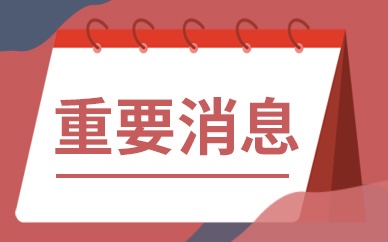






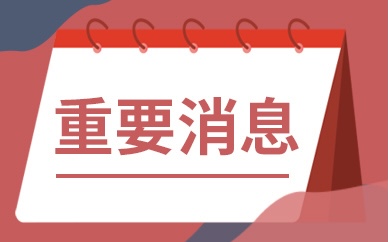




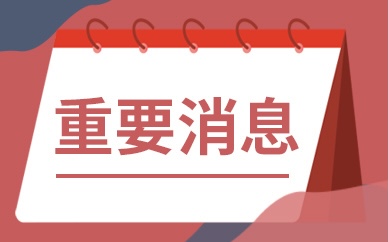
























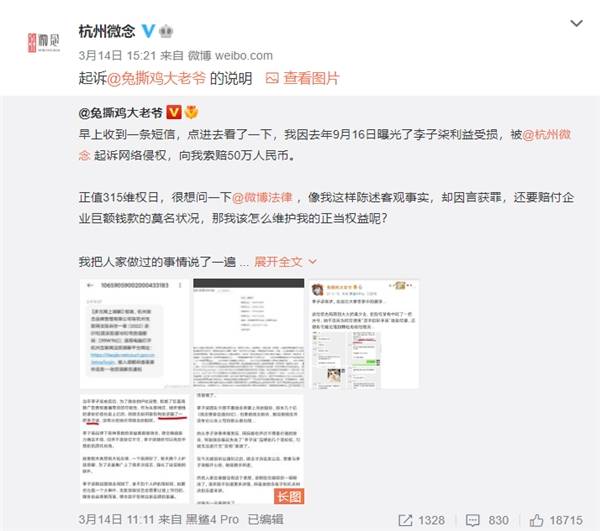

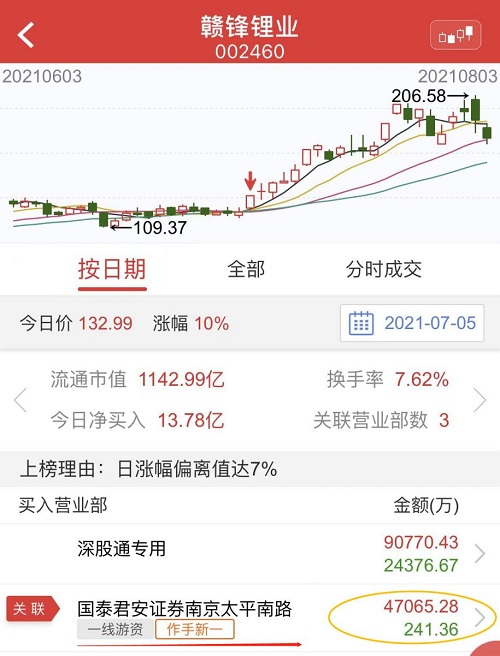











 营业执照公示信息
营业执照公示信息